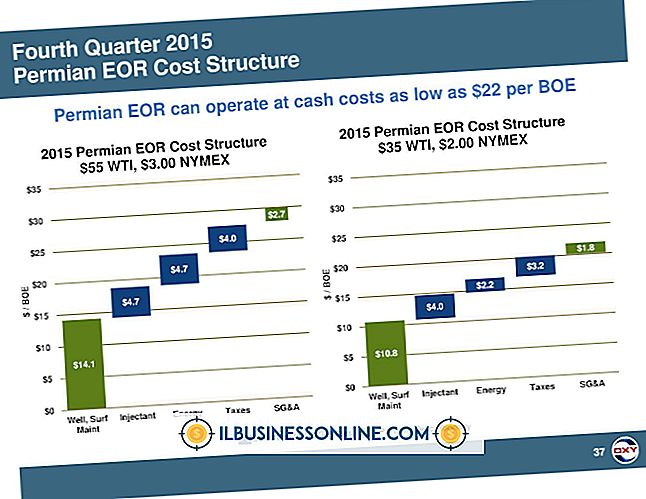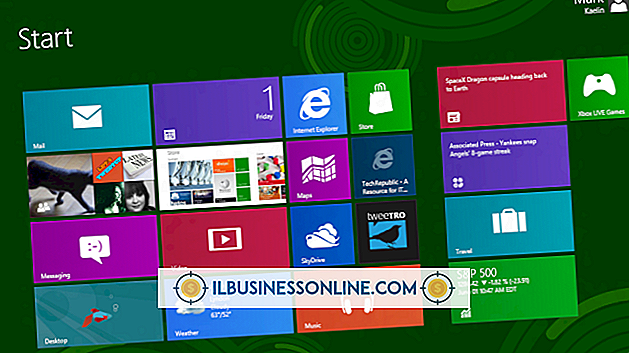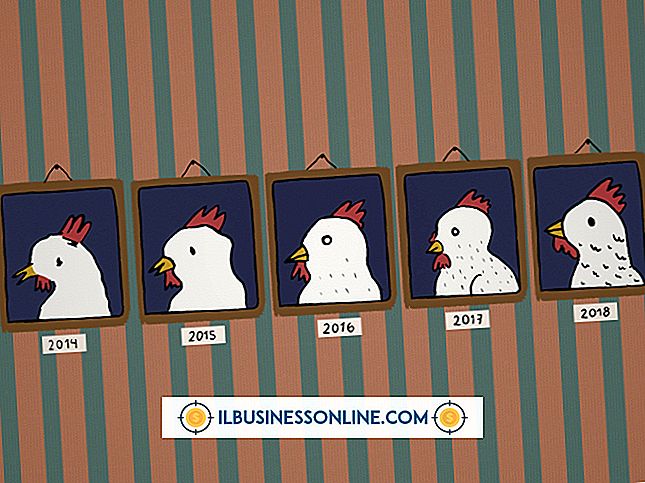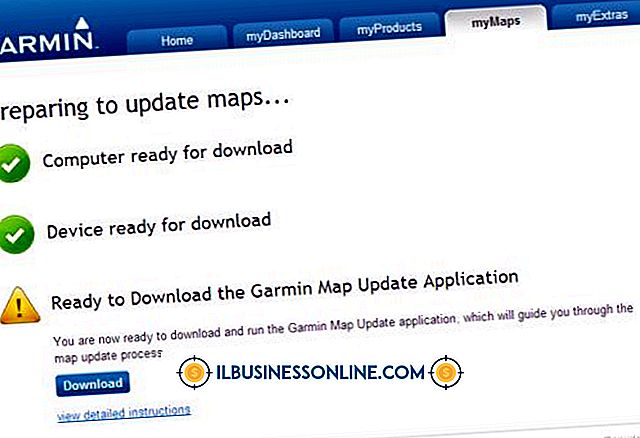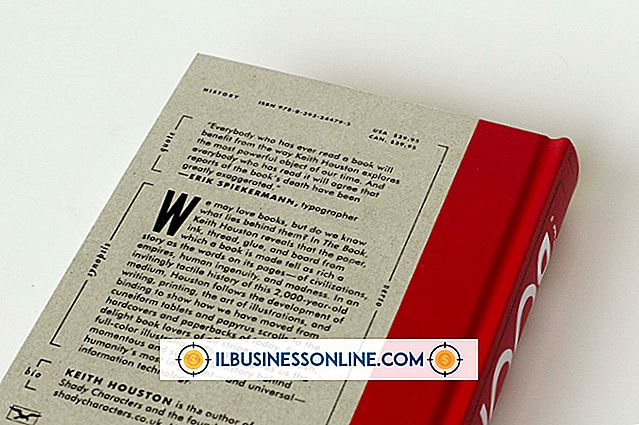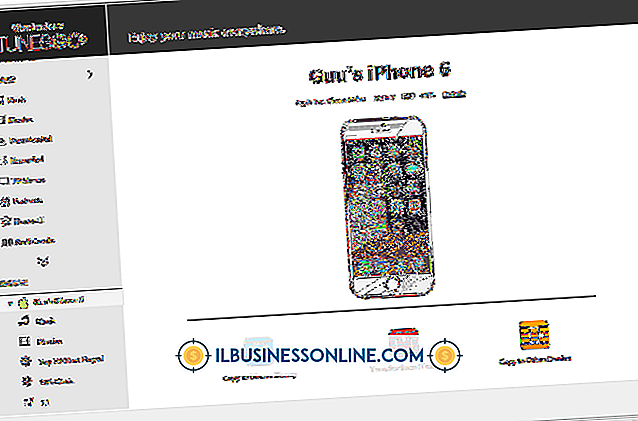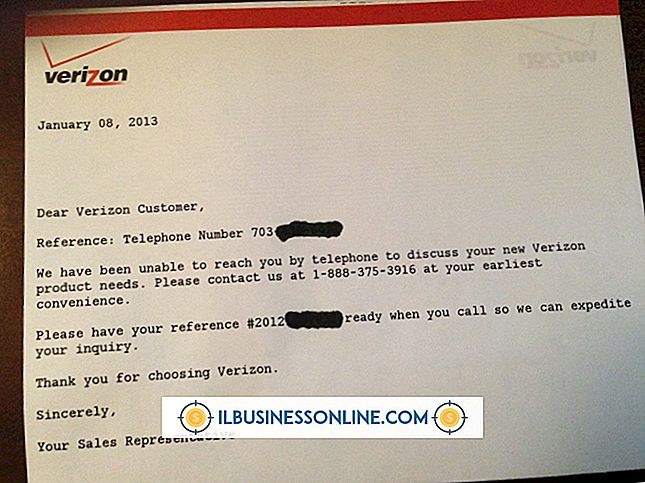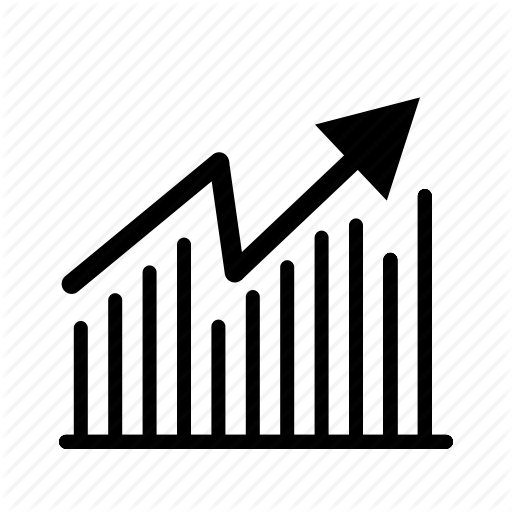Slik får du talememoer som er for store til å e-poste fra en iPhone

Blant en iPhone er mange funksjoner evnen til å ta opp med sin native Voice Memos app. Hvis du deltar på et møte eller intervju, kan du bruke iPhone til å ta opp et digitalt lydspor av en levende samtale. Hvis en opptak er relativt liten i størrelse, kan du dele den ved å sende eller sende den fra iPhone. Men hvis varen er for stor til enkelt å distribuere, kan du utføre en rutinemessig synkronisering med iTunes for å kopiere den til datamaskinen.
1.
Slå på iPhone, koble den til datamaskinen og start iTunes hvis den ikke åpnes automatisk.
2.
Klikk kategorien "Min iPhone" i iTunes for å vise innholdet på enheten. Med mindre synkronisering starter automatisk, klikker du på "Synkroniser" -knappen under "Sammendrag" -fanen. ITunes viser en bekreftelsesmelding når synkroniseringen er fullført, og den har lastet ned talememoet til programbiblioteket.
3.
Klikk på "Stemme notater" -fanen under "Spillelister" -delen. Finn oppføringen for det nylig nedlastede stemmeopptaket. Varen er merket med dato og klokkeslett for opptaket.
4.
Høyreklikk oppføringen for det nylig nedlastede talememoet. Velg "Få info" fra flytmenyen, og et informasjonsvindu vises. Lagringsstedet for iPhone-opptaket vises i feltet "Hvor:" under "Sammendrag" -fanen.
5.
Få tilgang til talememoet i lagringsstedet på datamaskinen din. Du kan enten holde iPhone-opptaket i denne standardkatalogen eller overføre den til et annet sted.
Tips
- Hvis iTunes ikke laster ned talememoet etter at du har synkronisert iPhone, kan det hende at ikke stemmememoer settes til å synkronisere automatisk. Fra iPhone-siden Sammendrag i iTunes, klikk på "Musikk" -fanen og kontroller at alternativet "Inkluder talememoer" er merket av. Hvis ikke, sjekk det, og utfør en annen synkronisering.
- Apple installerer også stemmememoer på nyere versjoner av iPod.